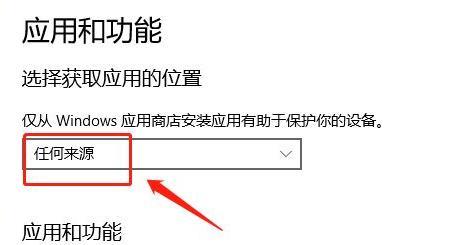win11怎么设置允许加载软件?不少用户更新win11系统之后,安装软件出现了被拒绝的情况,尝试多次都是无法安装,面对这个问题不清楚应该如何解决,那么本期教程,自由互联小编就来
win11怎么设置允许加载软件?不少用户更新win11系统之后,安装软件出现了被拒绝的情况,尝试多次都是无法安装,面对这个问题不清楚应该如何解决,那么本期教程,自由互联小编就来和大伙分享一下win11设置允许加载软件的方法,希望能够解决用户们的问题。
win11设置允许加载软件的方法:
1、点击下方任务栏中的开始,选择菜单选项列表中的Settings进入。
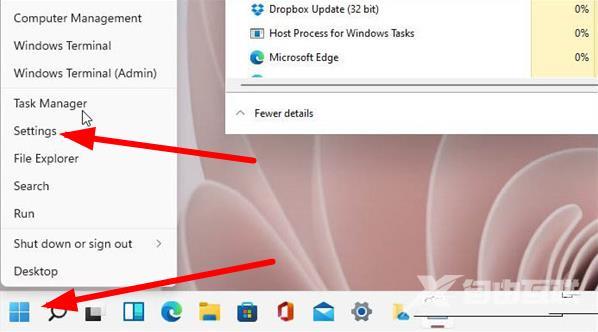
2、进入新界面后,点击其中的应用选项。
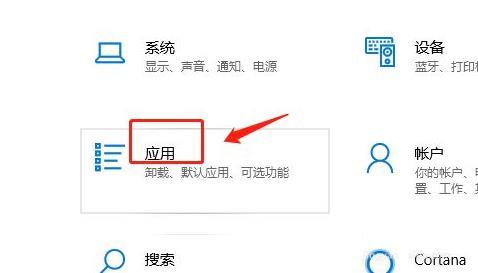
3、然后点击左侧的应用和功能。
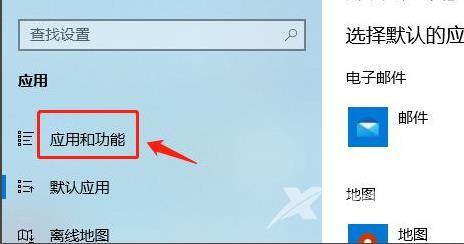
4、最后将选择获取应用的位置下方的选项框选为任何来源即可。